如何快速排版PPT中的图片呢?大家都知道制作PPT会用到大量的图片,这样内容看起来才会丰富,可是图片一多,排版就成了一个大问题,想要制作一份精美的PPT文件,排版尤为重要。
图片太多不要慌乱,学会小编这一招轻松搞定图片排版,而且还能提升整个PPT的美感哦,话不多说,下面小编就来跟大家介绍介绍这个排版小技巧吧!

一、图片太多不好进行排版?别着急我们可以这样做:
操作步骤:首先选中PPT中的图片,点击格式功能,接下来选中图片板式然后点击选择板式的功能即可。
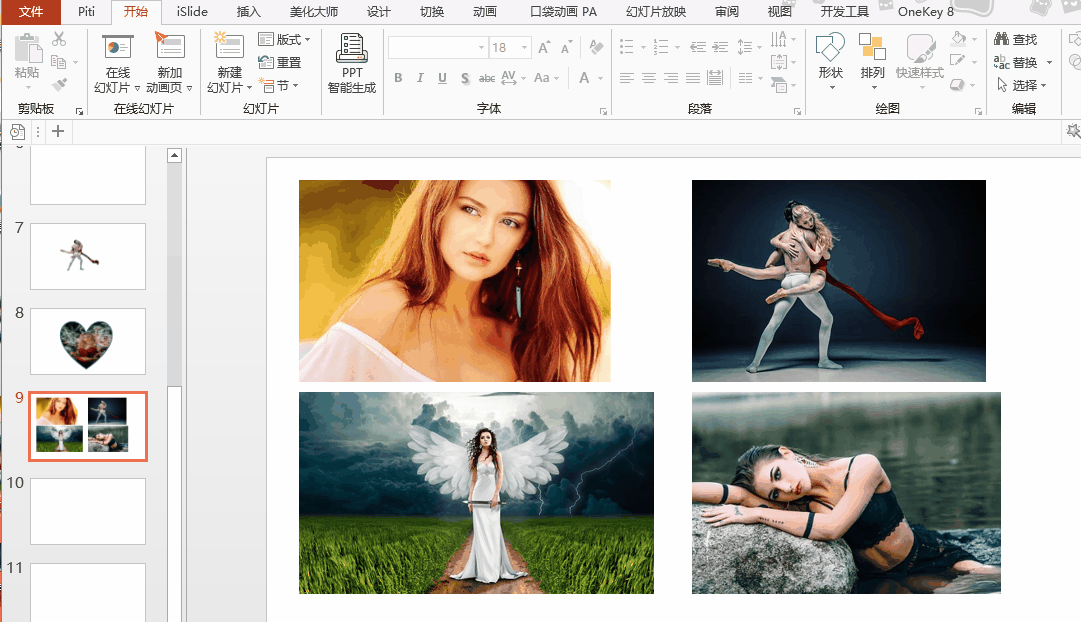
二、下面再来看看制作PPT的其他小技巧
1:将形状填充为图片
操作步骤:插入-插图-形状-选择形状-设置形状格式-图片或纹理填充-选择图片。
2:给数值上色
方法:首先我们先选择想要上色的形状,然后打开OK插件,选中【OK神框-数值上色(16进制)】,粘贴复制好16进制色值,这样形状的颜色就自动改变了。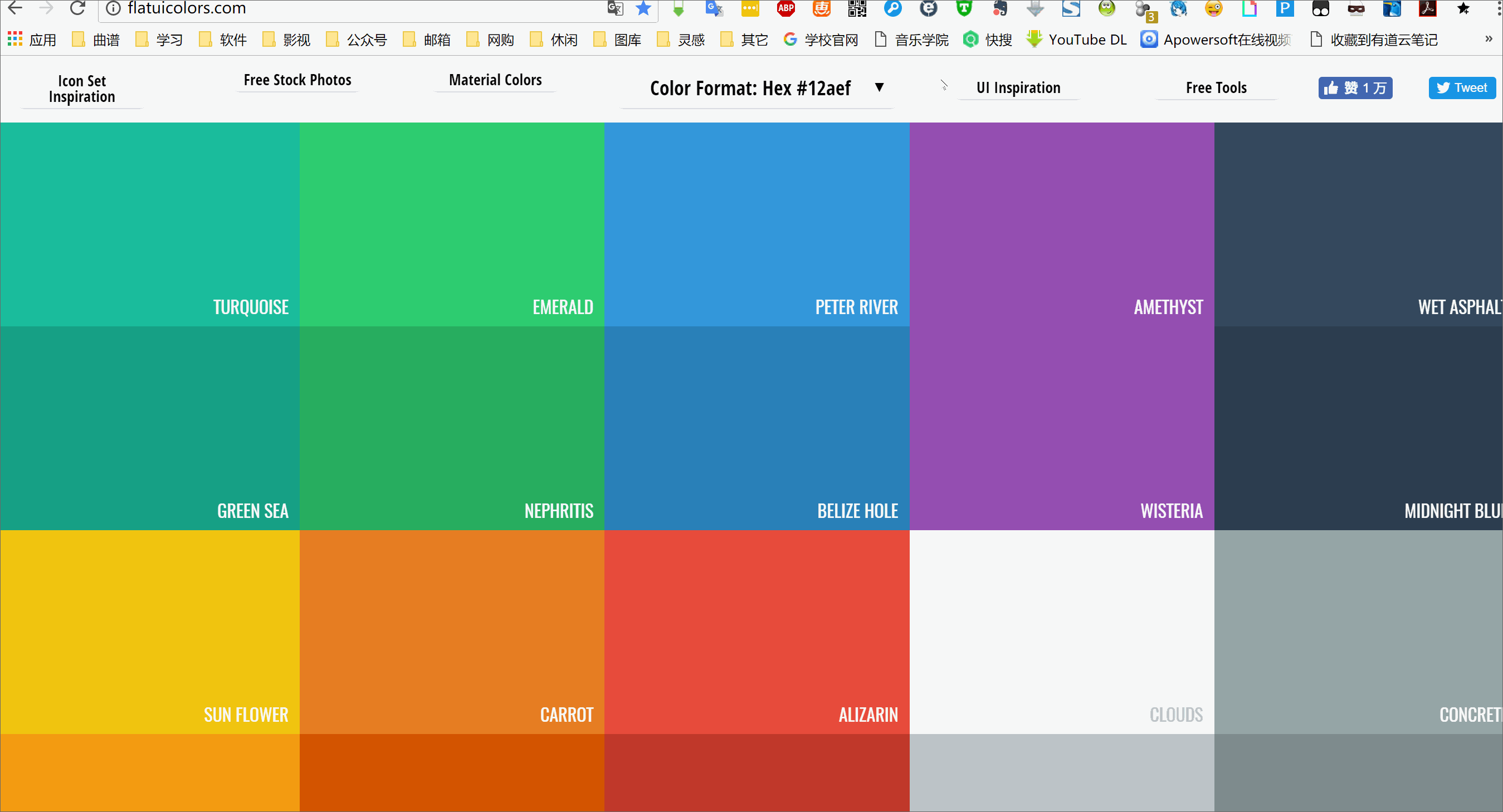
3:图片抠图
操作方法:我们先将图片插入PPT中,然后点击格式,在最左边的调整里选择格式中的颜色选项,之后在颜色里面设置为透明色,然后再点击下图片的背景就完成抠图啦!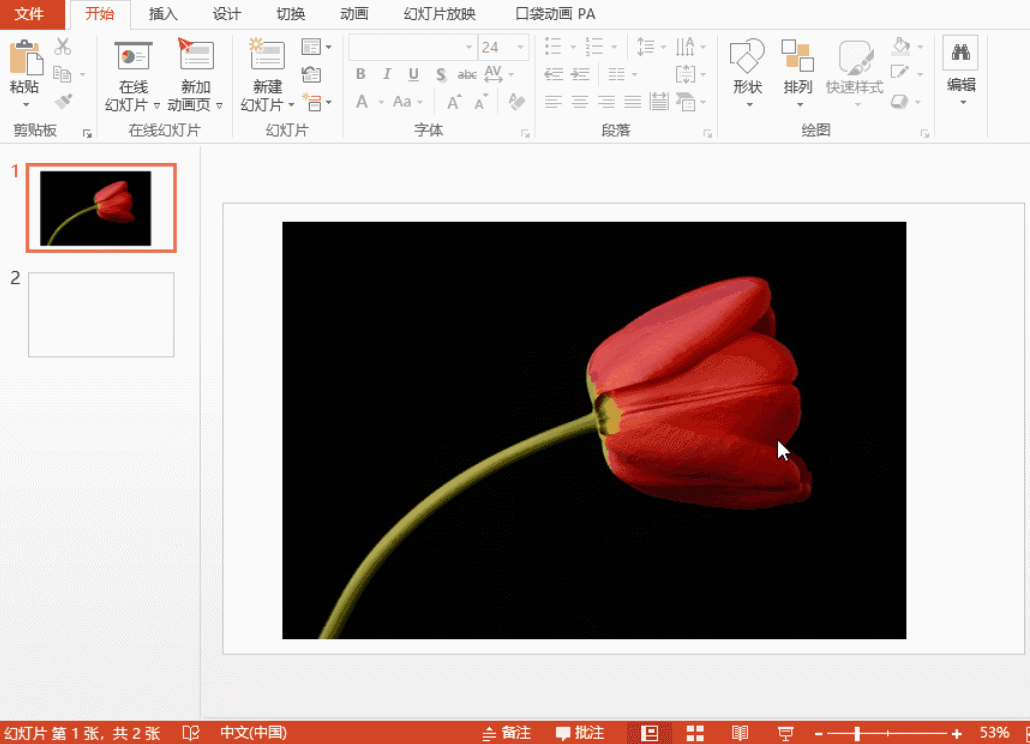
4:设置图片形状
操作方法:点击菜单栏里面的格式,在格式里面找到剪切的按钮,然后点击剪切找到剪切为形状,就可以在里面设置图片的形状啦,想要什么形状都可以去设置哦!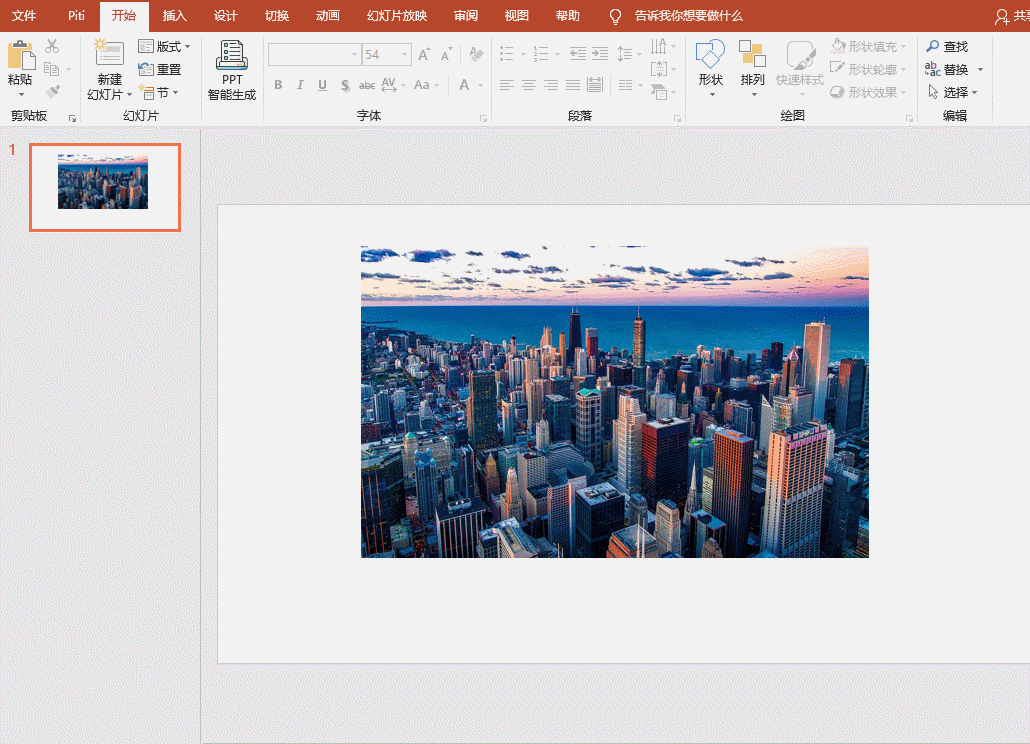
5:文字一秒变身
方法:选中文字-设置形状格式-文本选项-图片或是纹理填充-插入图片来自文件即可。
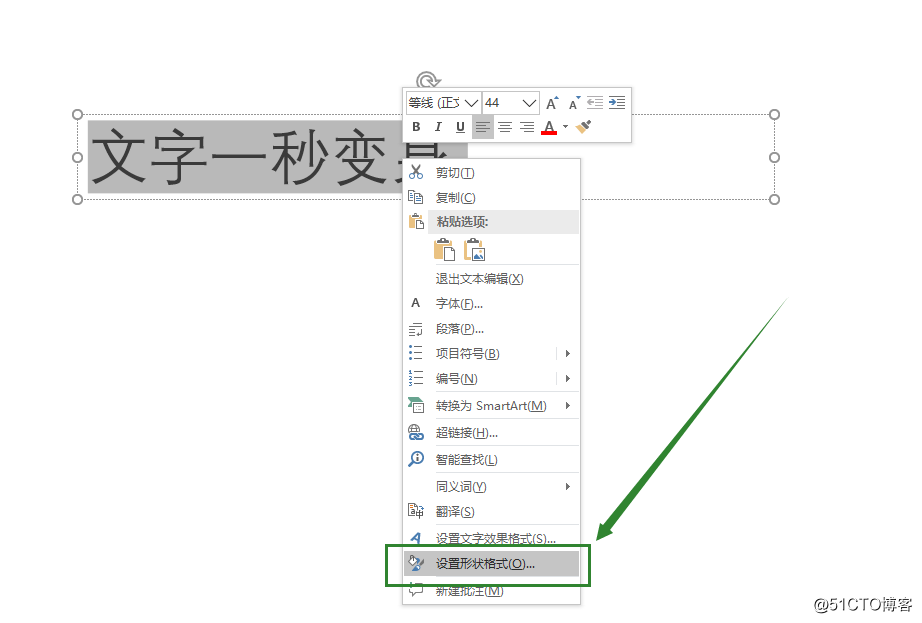
快速排版PPT中的图片的方法你学会了嘛?制作PPT其实有很多的小技巧的,学会之后不仅能让PPT变的美观,还可以提高自己的工作效率哦,何乐而不为呢?
来源:51CTO
作者:干货趣分享
链接:https://blog.51cto.com/14456145/2460139